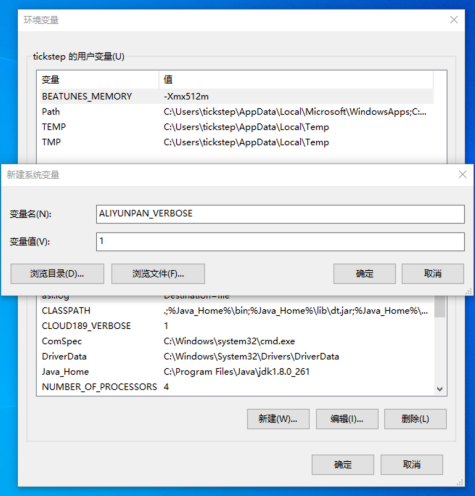40 KiB
目录
- 命令列表及说明
- 常见问题Q&A
命令列表及说明
注意
命令的前缀 aliyunpan 为指向程序运行的全路径名 (ARGv 的第一个参数)
直接运行程序时, 未带任何其他参数, 则程序进入cli交互模式, 进入cli模式运行以下命令时要把命令的前缀 aliyunpan 去掉! 即不需要输入aliyunpan。
cli交互模式支持按tab键自动补全命令.
修改配置文件存储路径
设置环境变量ALIYUNPAN_CONFIG_DIR并指定一个存在目录即可,注意目录需要是绝对路径
例如linux下面可以这样指定
export ALIYUNPAN_CONFIG_DIR=/home/tickstep/tools/aliyunpan/config
检测程序更新
aliyunpan update
查看帮助
aliyunpan help
例子
列出程序支持的命令
aliyunpan help
查看login命令的帮助手册
aliyunpan help login
登录阿里云盘帐号
登录
当前支持在浏览器进行登录,请输入以下命令按照步骤进行即可。
aliyunpan login
例子
aliyunpan > login
请在浏览器打开以下链接进行登录,链接有效时间为5分钟。
注意:你需要进行一次授权一次扫码的两次登录。
https://openapi.alipan.com/oauth/authorize?client_id=cf9f70e8fc61430f8ec5ab5cadf31375&redirect_uri=https%3A%2F%2Fapi.tickstep.com%2Fauth%2Ftickstep%2Faliyunpan%2Ftoken%2Fopenapi%2F8206f0.....fb5db6b40336%2Fauth&scope=user:base,file:all:read,file:all:write
阿里云盘登录成功: tickstep
aliyunpan:/ tickstep$
目前登录全部采用网页登录,由于 aliyunpan 融合了阿里官方Open接口+网页Web端接口,所以你需要进行两次登录。输入 login 命令

复制该链接到浏览器打开,会自动跳转到阿里官方授权登录页面,点击允许完成第一次登录

接着页面会自动跳转到网页接口登录页面,使用阿里APP扫码完成第二次登录

然后切换回 aliyunpan 程序,按下 Enter 按键完成登录即可

列出帐号列表
aliyunpan loglist
列出所有已登录的帐号
获取当前帐号
aliyunpan who
切换阿里云盘帐号
切换已登录的帐号
aliyunpan su <uid>
aliyunpan su
请输入要切换帐号的 # 值 >
退出阿里云盘帐号
退出当前登录的帐号
aliyunpan logout
程序会进一步确认退出帐号, 防止误操作.
切换网盘
程序默认工作在文件网盘下,如需切换到资源库网盘,可以使用本命令进行切换。
aliyunpan drive <driveId>
aliyunpan drive
输入要切换的网盘 # 值 >
获取网盘配额
aliyunpan quota
获取网盘的总储存空间, 和已使用的储存空间
切换工作目录
aliyunpan cd <目录>
例子
# 切换 /我的文档 工作目录
aliyunpan cd /我的文档
# 切换 上级目录
aliyunpan cd ..
# 切换 根目录
aliyunpan cd /
输出工作目录
aliyunpan pwd
列出目录
列出当前工作目录的文件和目录或指定目录
aliyunpan ls
aliyunpan ls <目录>
可选参数
-driveId value 网盘ID
例子
# 列出 我的文档 内的文件和目录
aliyunpan ls 我的文档
# 绝对路径
aliyunpan ls /我的文档
# 详细列出 我的文档 内的文件和目录
aliyunpan ll /我的文档
下载文件/目录
aliyunpan download <网盘文件或目录的路径1> <文件或目录2> <文件或目录3> ...
aliyunpan d <网盘文件或目录的路径1> <文件或目录2> <文件或目录3> ...
可选参数
--ow overwrite, 覆盖已存在的文件
--skip skip same name, 跳过已存在的同名文件,即使文件内容不一致(不检查SHA1)
--status 输出所有线程的工作状态
--save 将下载的文件直接保存到当前工作目录
--saveto value 将下载的文件直接保存到指定的目录
-x 为文件加上执行权限, (windows系统无效)
-p value 指定下载线程数 (default: 0)
-l value 指定同时进行下载文件的数量 (default: 0)
--retry value 下载失败最大重试次数 (default: 3)
--nocheck 下载文件完成后不校验文件
--exn value 指定排除的文件夹或者文件的名称,只支持正则表达式。支持排除多个名称,每一个名称就是一个exn参数
例子
# 设置保存目录, 保存到 D:\Downloads
# 注意区别反斜杠 "\" 和 斜杠 "/" !!!
aliyunpan config set -savedir D:/Downloads
# 下载 /我的文档/1.mp4
aliyunpan d /我的文档/1.mp4
# 下载 /我的文档 整个目录!!
aliyunpan d /我的文档
下载的文件默认保存到 程序所在目录 的 download/ 目录, 支持设置指定目录, 重名的文件会自动跳过!
通过 aliyunpan config set -savedir <savedir> 可以自定义保存的目录.
支持多个文件或目录下载.
自动跳过下载重名的文件!
上传文件/目录
aliyunpan upload <本地文件/目录的路径1> <文件/目录2> <文件/目录3> ... <目标目录>
aliyunpan u <本地文件/目录的路径1> <文件/目录2> <文件/目录3> ... <目标目录>
例子:
# 将本地的 C:\Users\Administrator\Desktop\1.mp4 上传到网盘 /视频 目录
# 注意区别反斜杠 "\" 和 斜杠 "/" !!!
aliyunpan upload C:/Users/Administrator/Desktop/1.mp4 /视频
# 将本地的 C:\Users\Administrator\Desktop\1.mp4 和 C:\Users\Administrator\Desktop\2.mp4 上传到网盘 /视频 目录
aliyunpan upload C:/Users/Administrator/Desktop/1.mp4 C:/Users/Administrator/Desktop/2.mp4 /视频
# 将本地的 C:\Users\Administrator\Desktop 整个目录上传到网盘 /视频 目录
aliyunpan upload C:/Users/Administrator/Desktop /视频
## 下面演示文件或者文件夹排除功能
# 将本地的 C:\Users\Administrator\Video 整个目录上传到网盘 /视频 目录,但是排除所有的.jpg文件
aliyunpan upload -exn "\.jpg$" C:/Users/Administrator/Video /视频
# 将本地的 C:\Users\Administrator\Video 整个目录上传到网盘 /视频 目录,但是排除所有的.jpg文件和.mp3文件,每一个排除项就是一个exn参数
aliyunpan upload -exn "\.jpg$" -exn "\.mp3$" C:/Users/Administrator/Video /视频
以下是典型的排除特定文件或者文件夹的例子,注意:参数值必须是正则表达式
1)排除@eadir文件或者文件夹:-exn "^@eadir$"
2)排除.jpg文件:-exn "\.jpg$"
3)排除.号开头的文件:-exn "^\."
4)排除~号开头的文件:-exn "^~"
5)排除 myfile.txt 文件:-exn "^myfile.txt$"
创建目录
aliyunpan mkdir <目录>
例子
aliyunpan mkdir test123
删除文件/目录
aliyunpan rm <网盘文件或目录的路径1> <文件或目录2> <文件或目录3> ...
注意: 删除多个文件和目录时, 请确保每一个文件和目录都存在, 否则删除操作会失败.
被删除的文件或目录可在网盘文件回收站找回.
例子
# 删除 /我的文档/1.mp4
aliyunpan rm /我的文档/1.mp4
# 删除 /我的文档/1.mp4 和 /我的文档/2.mp4
aliyunpan rm /我的文档/1.mp4 /我的文档/2.mp4
# 删除 /我的文档 整个目录 !!
aliyunpan rm /我的文档
移动文件/目录
aliyunpan mv <文件/目录1> <文件/目录2> <文件/目录3> ... <目标目录>
注意: 移动多个文件和目录时, 请确保每一个文件和目录都存在, 否则移动操作会失败.
例子
# 将 /我的文档/1.mp4 移动到 根目录 /
aliyunpan mv /我的文档/1.mp4 /
备份盘和资源库之间转存文件
aliyunpan xcp <文件/目录1> <文件/目录2> <文件/目录3> ... <目标盘目录>
注意: 拷贝多个文件和目录时, 请确保每一个文件和目录都存在, 否则拷贝操作会失败
例子
当前程序工作在备份盘下,将备份盘 /1.mp4 文件转存复制到 资源库下的 /来自备份盘/video 目录下
aliyunpan xcp /1.mp4 /来自备份盘/video
当前程序工作在资源库下,将资源库 /1.mp4 文件转存复制到 备份盘下的 /来自资源库/video 目录下
aliyunpan xcp /1.mp4 /来自资源库/video
当前程序工作在备份盘下,将 /我的资源 目录下所有的.mp4文件 复制到 /来自备份盘/video 目录下面,使用通配符匹配
aliyunpan xcp /我的资源/*.mp4 /来自备份盘/video
重命名文件/目录
aliyunpan rename <旧文件/目录名> <新文件/目录名>
注意: 重命名的文件/目录,如果指定的是绝对路径,则必须保证新旧的绝对路径在同一个文件夹内,否则重命名失败!
例子
# 将 /我的文档/1.mp4 重命名为 /我的文档/2.mp4
aliyunpan rename /我的文档/1.mp4 /我的文档/2.mp4
分享文件/目录
aliyunpan share
设置分享文件/目录
阿里目前只支持少数文件类型的分享,不支持的文件分享会提示分享失败
aliyunpan share set -mode 1 <文件/目录1> <文件/目录2> ...
创建快传链接
阿里的快传支持大部分文件的共享,例如zip压缩包,按照如下方式可以创建快传链接
aliyunpan share set -mode 3 <文件/目录1> <文件/目录2> ...
列出已分享文件/目录
aliyunpan share list
取消分享文件/目录
aliyunpan share cancel <shareid_1> <shareid_2> ...
目前只支持通过分享id (shareid) 来取消分享.
同步备份功能
同步备份功能,支持备份本地文件到云盘,备份云盘文件到本地,双向同步备份三种模式。支持JavaScript插件对备份文件进行过滤。 指定本地目录和对应的一个网盘目录,以备份文件。网盘目录必须和本地目录独占使用,不要用作其他用途,不然备份可能会有问题。
备份功能支持以下模式:
- 备份本地文件,即上传本地文件到网盘,始终保持本地文件有一个完整的备份在网盘
- 备份云盘文件,即下载网盘文件到本地,始终保持网盘的文件有一个完整的备份在本地
备份功能一般用于NAS等系统,进行文件备份。比如备份照片,就可以使用这个功能定期备份照片到云盘。
同步的基本逻辑如下所示,一次循环包括:扫描-对比-执行,一共三个环节。
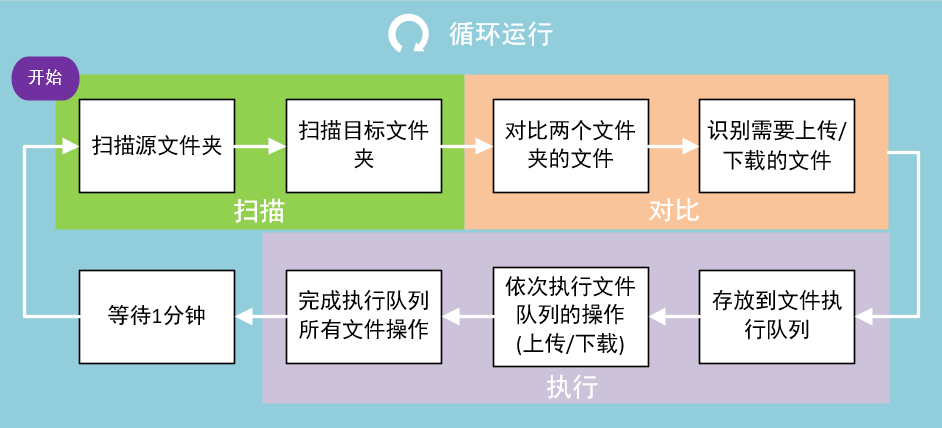
常用命令说明
查看同步备份功能说明
aliyunpan sync
查看如何配置和启动同步备份功能
aliyunpan sync start -h
使用命令行配置启动同步备份服务,将本地目录 D:\tickstep\Documents\设计文档 中的文件备份上传到云盘目录 /sync_drive/我的文档
aliyunpan sync start -ldir "D:\tickstep\Documents\设计文档" -pdir "/sync_drive/我的文档" -mode "upload"
使用命令行配置启动同步备份服务,将云盘目录 /sync_drive/我的文档 中的文件备份下载到本地目录 D:\tickstep\Documents\设计文档
aliyunpan sync start -ldir "D:\tickstep\Documents\设计文档" -pdir "/sync_drive/我的文档" -mode "download"
使用命令行配置启动同步备份服务,将本地目录 D:\tickstep\Documents\设计文档 中的文件备份到云盘目录 /sync_drive/我的文档
同时配置下载并发为2,上传并发为1,下载分片大小为256KB,上传分片大小为1MB
aliyunpan sync start -ldir "D:\tickstep\Documents\设计文档" -pdir "/sync_drive/我的文档" -mode "upload" -dp 2 -up 1 -dbs 256 -ubs 1024
使用配置文件启动同步备份服务,使用配置文件可以支持同时启动多个备份任务。配置文件必须存在,否则启动失败。
aliyunpan sync start
使用配置文件启动同步备份服务,并配置下载并发为2,上传并发为1,下载分片大小为256KB,上传分片大小为1MB
aliyunpan sync start -dp 2 -up 1 -dbs 256 -ubs 1024
备份配置文件说明
如果你只有一个文件夹进行备份建议直接使用命令行配置启动即可。如果需要同时启动多个备份任务,则可以使用备份配置文件启动同步备份任务。
配置文件如下所示,如果你有通过环境变量ALIYUNPAN_CONFIG_DIR设置配置目录,则需要将sync_drive文件夹拷贝到配置的目录中才可以生效。
配置文件需要保存在:(配置目录)/sync_drive/sync_drive_config.json,样例如下:
{
"configVer": "1.0",
"syncTaskList": [
{
"name": "设计文档备份",
"localFolderPath": "D:/tickstep/Documents/设计文档",
"panFolderPath": "/备份盘/我的文档",
"mode": "upload",
"driveName": "backup"
},
{
"name": "手机图片备份",
"localFolderPath": "D:/tickstep/Photos/手机图片",
"panFolderPath": "/备份盘/手机图片",
"mode": "upload",
"driveName": "resource"
}
]
}
相关字段说明如下:
name - 任务名称
localFolderPath - 本地目录
panFolderPath - 网盘目录
mode - 模式,支持: upload(备份本地文件到云盘),download(备份云盘文件到本地)
driveName - 网盘,支持:backup(备份盘), resource(资源盘)
命令行启动
需要先进行登录。然后使用以下命令运行即可,该命令是阻塞的不会退出。
使用命令行配置启动同步备份服务,将本地目录 /tickstep/Documents/设计文档 中的文件备份上传到云盘目录 /备份盘/我的文档
./aliyunpan sync start -ldir "/tickstep/Documents/设计文档" -pdir "/备份盘/我的文档" -mode "upload" -drive "backup"
参数说明
ldir:本地目录
pdir:云盘目录
mode:备份模式,支持:upload(备份本地文件到云盘),download(备份云盘文件到本地)
drive - 网盘,支持:backup(备份盘), resource(资源盘)
--------------------------------------------------------------
正常会有以下的输出:
启动同步备份进程
备份配置文件:(使用命令行配置)
链接类型:默认链接
下载并发:2
上传并发:2
下载分片大小:1.00MB
上传分片大小:10.00MB
启动同步任务
任务: 设计文档(de3d6b69a607497b73624bcca0845f19)
同步模式: 备份本地文件(只上传)
本地目录: /tickstep/Documents/设计文档
云盘目录: /备份盘/我的文档
Linux后台启动
建议结合nohup进行启动。
sync.sh脚本,内容如下
# 请更改成你自己的目录
cd /path/to/aliyunpan/folder
chmod +x ./aliyunpan
# 指定配置参数并进行启动
# 支持的模式:upload(备份本地文件到云盘),download(备份云盘文件到本地),sync(双向同步备份)
./aliyunpan sync start -ldir "/tickstep/Documents/设计文档" -pdir "/备份盘/我的文档" -mode "upload" -drive "backup"
增加脚本执行权限
$ chmod +x sync.sh
然后启动该脚本进行后台运行
$ nohup ./sync.sh >/dev/null 2>&1 &
Windows后台启动
需要结合 WinSW 进行后台启动,请前往官网自行下载: https://github.com/winsw/winsw
步骤如下:
- 配置好备份任务:(配置目录)\sync_drive\sync_drive_config.json
- 下载winsw.exe并更名为alisync.exe
- 新增一个alisync.xml文件,内容如下:
<service>
<id>alisync</id>
<name>alisync</name>
<description>aliyunpan-sync 后台备份服务。</description>
<env name="ALIYUNPAN_CONFIG_DIR" value="(更改成你PC上aliyunpan.exe工具所在目录)"/>
<executable>aliyunpan.exe</executable>
<arguments>sync start</arguments>
<log mode="roll"></log>
</service>
# 安装服务(只需要第一次安装,后面不用再安装)
D:\Program Files\aliyunpan>alisync install
# 启动服务
D:\Program Files\aliyunpan>alisync start
2022-06-21 13:39:05,795 INFO - Starting service 'alisync (alisync)'...
2022-06-21 13:39:06,361 INFO - Service 'alisync (alisync)' started successfully.
# 查看服务状态
D:\Program Files\aliyunpan>alisync status
Started
# 停止服务
D:\Program Files\aliyunpan>alisync stop
2022-06-21 13:42:32,201 INFO - Stopping service 'alisync (alisync)'...
2022-06-21 13:42:32,211 INFO - Service 'alisync (alisync)' stopped successfully.
Docker运行
详情文档请参考dockerhub网址:tickstep/aliyunpan-sync
- 直接运行
docker run -d --name=aliyunpan-sync --restart=always -v "<your aliyunpan_config.json>:/home/app/config/aliyunpan_config.json" -v "<your local dir>:/home/app/data" -e ALIYUNPAN_PAN_DIR="<your drive pan dir>" -e ALIYUNPAN_SYNC_MODE="upload" -e ALIYUNPAN_SYNC_DRIVE="backup" tickstep/aliyunpan-sync:<tag>
<your aliyunpan_config.json>: 用户已经登录成功并保存好的aliyunpan_config.json凭据文件
<your local dir>:本地目标目录,绝对路径,例如:/tickstep/Documents/设计文档
ALIYUNPAN_PAN_DIR:云盘目标目录,绝对路径
ALIYUNPAN_SYNC_MODE:备份模式,支持两种: upload(备份本地文件到云盘),download(备份云盘文件到本地)
ALIYUNPAN_SYNC_DRIVE: 网盘,支持两种:backup(备份盘), resource(资源盘)
- docker-compose运行
docker-compose.yml 文件如下所示,为了方便说明增加了相关的注释,部署的时候可以去掉注释。
version: '3'
services:
sync:
image: tickstep/aliyunpan-sync:<tag>
container_name: aliyunpan-sync
restart: always
volumes:
# (必须)映射的本地目录
- ./data:/home/app/data:rw
# (可选)可以指定JS插件sync_handler.js用于过滤文件,详见插件说明
#- ./plugin/js/sync_handler.js:/home/app/config/plugin/js/sync_handler.js
# (推荐)挂载sync_drive同步数据库到本地,这样即使容器销毁,同步数据库还可以用于以后使用
#- ./sync_drive:/home/app/config/sync_drive
# (必须)映射token凭据文件
- /your/file/path/for/aliyunpan_config.json:/home/app/config/aliyunpan_config.json
environment:
# 时区,东8区
- TZ=Asia/Shanghai
# 下载文件并发数
- ALIYUNPAN_DOWNLOAD_PARALLEL=2
# 上传文件并发数
- ALIYUNPAN_UPLOAD_PARALLEL=2
# 下载数据块大小,单位为KB,默认为10240KB,建议范围1024KB~10240KB
- ALIYUNPAN_DOWNLOAD_BLOCK_SIZE=1024
# 上传数据块大小,单位为KB,默认为10240KB,建议范围1024KB~10240KB
- ALIYUNPAN_UPLOAD_BLOCK_SIZE=10240
# 指定网盘文件夹作为备份目标目录,不要指定根目录
- ALIYUNPAN_PAN_DIR=/my_sync_dir
# 备份模式:upload(备份本地文件到云盘), download(备份云盘文件到本地)
- ALIYUNPAN_SYNC_MODE=upload
# 网盘:backup(备份盘), resource(资源盘)
- ALIYUNPAN_SYNC_DRIVE=backup
# 是否显示文件备份过程日志,true-显示,false-不显示
- ALIYUNPAN_SYNC_LOG=true
# 本地文件修改检测延迟间隔,单位秒。如果本地文件会被频繁修改,例如录制视频文件,配置好该时间可以避免上传未录制好的文件
- ALIYUNPAN_LOCAL_DELAY_TIME=3
- sync_handler.js插件说明
可以使用JS插件过滤备份的文件。
// ==========================================================================================
// aliyunpan JS插件回调处理函数
// 支持 JavaScript ECMAScript 5.1 语言规范
//
// 更多内容请查看官方文档:https://github.com/tickstep/aliyunpan
// ==========================================================================================
// ------------------------------------------------------------------------------------------
// 函数说明:同步备份-扫描本地文件前的回调函数
//
// 参数说明
// context - 当前调用的上下文信息
// {
// "appName": "aliyunpan",
// "version": "v0.1.3",
// "userId": "11001d48564f43b3bc5662874f04bb11",
// "nickname": "tickstep",
// "fileDriveId": "19519111",
// "albumDriveId": "29519122"
// }
// appName - 应用名称,当前固定为aliyunpan
// version - 版本号
// userId - 当前登录用户的ID
// nickname - 用户昵称
// fileDriveId - 用户文件网盘ID
// albumDriveId - 用户相册网盘ID
//
// params - 扫描本地文件前参数
// {
// "localFilePath": "D:\\Program Files\\aliyunpan\\Downloads\\token.bat",
// "localFileName": "token.bat",
// "localFileSize": 125330,
// "localFileType": "file",
// "localFileUpdatedAt": "2022-04-14 07:05:12",
// "driveId": "19519221"
// }
// localFilePath - 本地文件绝对完整路径
// localFileName - 本地文件名
// localFileSize - 本地文件大小,单位B
// localFileType - 本地文件类型,file-文件,folder-文件夹
// localFileUpdatedAt - 文件修改时间
// driveId - 备份的目标网盘ID
//
// 返回值说明
// {
// "syncScanLocalApproved": "yes"
// }
// syncScanLocalApproved - 该文件是否确认扫描,yes-允许扫描,no-禁止扫描。
// 禁止扫描的文件不会执行后续的动作,例如上传,下载。
// ------------------------------------------------------------------------------------------
function syncScanLocalFilePrepareCallback(context, params) {
console.log(params);
var result = {
"syncScanLocalApproved": "yes"
};
// 禁止.开头文件上传
if (params["localFileName"].indexOf(".") == 0) {
result["syncScanLocalApproved"] = "no";
}
// 禁止~$开头文件上传(office暂存临时文件)
if (params["localFileName"].indexOf("~$") == 0) {
result["syncScanLocalApproved"] = "no";
}
// 禁止.txt文件上传(正则表达式方式)
if (params["localFileName"].search(/.txt$/i) >= 0) {
result["syncScanLocalApproved"] = "no";
}
// 禁止password.key文件上传
if (params["localFileName"] == "password.key") {
result["syncScanLocalApproved"] = "no";
}
// 禁止@eadir文件上传
if (params["localFileName"] == "@eadir") {
result["syncScanLocalApproved"] = "no";
}
return result;
}
// ------------------------------------------------------------------------------------------
// 函数说明:同步备份-扫描云盘文件前的回调函数
//
// 参数说明
// context - 当前调用的上下文信息
// {
// "appName": "aliyunpan",
// "version": "v0.1.3",
// "userId": "11001d48564f43b3bc5662874f04bb11",
// "nickname": "tickstep",
// "fileDriveId": "19519111",
// "albumDriveId": "29519122"
// }
// appName - 应用名称,当前固定为aliyunpan
// version - 版本号
// userId - 当前登录用户的ID
// nickname - 用户昵称
// fileDriveId - 用户文件网盘ID
// albumDriveId - 用户相册网盘ID
//
// params - 扫描云盘文件前参数
// {
// "driveId": "19519221",
// "driveFileName": "token.bat",
// "driveFilePath": "/aliyunpan/Downloads/token.bat",
// "driveFileSha1": "08FBE28A5B8791A2F50225E2EC5CEEC3C7955A11",
// "driveFileSize": 125330,
// "driveFileType": "file",
// "driveFileUpdatedAt": "2022-04-14 07:05:12"
// }
// driveId - 网盘ID
// driveFileName - 网盘文件名
// driveFilePath - 网盘文件绝对完整路径
// driveFileSize - 网盘文件大小,单位B
// driveFileSha1 - 网盘文件SHA1
// driveFileType - 网盘文件类型,file-文件,folder-文件夹
// driveFileUpdatedAt - 网盘文件修改时间
//
// 返回值说明
// {
// "syncScanPanApproved": "yes"
// }
// syncScanPanApproved - 该文件是否确认扫描,yes-允许扫描,no-禁止扫描。
// 禁止扫描的文件不会执行后续的动作,例如上传,下载。
// ------------------------------------------------------------------------------------------
function syncScanPanFilePrepareCallback(context, params) {
console.log(params);
var result = {
"syncScanPanApproved": "yes"
};
// 禁止.开头文件下载
if (params["driveFileName"].indexOf(".") == 0) {
result["syncScanPanApproved"] = "no";
}
// 禁止~$开头文件下载(office暂存临时文件)
if (params["driveFileName"].indexOf("~$") == 0) {
result["syncScanPanApproved"] = "no";
}
// 禁止.txt文件下载(正则表达式方式)
// if (params["driveFileName"].search(/.txt$/i) >= 0) {
// result["syncScanPanApproved"] = "no";
// }
return result;
}
JavaScript插件
支持javascript插件,你可以按照自己的需要定制上传/下载中关键步骤的行为,最大程度满足自己的个性化需求。
例如:
1.排除某个特定敏感文件的上传
2.上传文件进行改名,但是本地文件不做更改
3.上传完成文件,删除本地文件
4.上传的文件路径进行更改,但是本地的文件保持不变
5.上传文件成功后,通过HTTP通知其他服务
6.排除某些网盘文件的下载
7.下载的文件进行改名,但是网盘的文件保持不变
8.下载的文件路径进行更改,但是网盘的文件保持不变
9.下载文件完成后,通过HTTP通知其他服务
10.同步备份功能,支持过滤本地文件,或者过滤云盘文件。定制上传或者下载需要同步的文件
11.Token刷新失败或者过期,发送外部通知(HTTP&邮件)
如何使用
JS插件的样本文件默认存放在程序所在的plugin/js文件夹下,分为下载(download_handler.js.sample)、上传(upload_handler.js.sample)、同步备份(sync_handler.js.sample)、用户Token(token_handler.js.sample)插件。
建议拷贝一份并将后缀名更改为.js,例如:upload_handler.js,不然插件不会生效。
你必须具备一定的JS语言基础,然后按照里面的样例根据自己所需进行改动即可。
如果你有通过环境变量ALIYUNPAN_CONFIG_DIR设置配置目录,则需要将plugin文件夹拷贝到配置的目录中才可以生效。
JS中内置的函数
目前只开放了如下函数,你可以在你的js脚本中直接调用
1.console.log()
打印日志
console.log("hello world");
2.PluginUtil.Http.get()
发起HTTP的get请求
var header = {
"User-Agent": "Mozilla/5.0 (Windows NT 10.0; Win64; x64) AppleWebKit/537.36 (KHTML, like Gecko) Chrome/100.0.4896.88 Safari/537.36",
"Content-Type": "application/json",
"Accept": "application/json"
};
try {
var r = PluginUtil.Http.get(header, "https://625f528c53a42eaa07f37e13.mockapi.io/files/1");
console.log(r);
} catch (e) {
if (e !== "Error") {
throw e;
}
}
3.PluginUtil.Http.post()
发起HTTP的post请求
var header = {
"User-Agent": "Mozilla/5.0 (Windows NT 10.0; Win64; x64) AppleWebKit/537.36 (KHTML, like Gecko) Chrome/100.0.4896.88 Safari/537.36",
"Content-Type": "application/json",
"Accept": "application/json"
};
try {
var reqDataStr = JSON.stringify({
"id": "1",
"localFilePath": "/usr/local/src/borders_burundi_producer.gram.aab",
"localFileSize": 1111,
"uploadApproved": false
});
var r = PluginUtil.Http.post(header, "https://625f528c53a42eaa07f37e13.mockapi.io/files", reqDataStr);
console.log(r);
} catch (e) {
if (e !== "Error") {
throw e;
}
}
4.PluginUtil.LocalFS.deleteFile()
删除本地指定文件,不支持文件夹
PluginUtil.LocalFS.deleteFile(params["localFilePath"]);
5.PluginUtil.Email.sendTextMail() 发送文本邮件,定义如下
PluginUtil.Email.sendTextMail(mailServer, userName, password, to, subject, body)
其中:
mailServer - smtp服务器+端口
userName - 发件人邮箱地址
password - 发件人邮箱密码
to - 收件人邮箱地址
subject - 邮件标题
body - 邮件内容,纯文本
样例
PluginUtil.Email.sendTextMail("smtp.qq.com:465", "123xxx@qq.com", "pwdxxxxxx", "12545xxx@qq.com", "文件上传通知", "该文件已经上传完毕");
6.PluginUtil.Email.sendHtmlMail() 发送HTML富文本邮件,定义如下
PluginUtil.Email.sendHtmlMail(mailServer, userName, password, to, subject, body)
其中:
mailServer - smtp服务器+端口
userName - 发件人邮箱地址
password - 发件人邮箱密码
to - 收件人邮箱地址
subject - 邮件标题
body - 邮件内容,HTML富文本
样例
var html = "<html>"
+"<body>"
+"<h1>文件上传通知</h1>"
+"<h2>该文件已经上传完毕</h2>"
+"</body>"
+"</html>";
PluginUtil.Email.sendHtmlMail("smtp.qq.com:465", "123xxx@qq.com", "pwdxxxxxx", "12545xxx@qq.com", "文件上传通知", html);
7.PluginUtil.KV.putString() 存储键值对,定义如下
PluginUtil.KV.putString(key, value)
其中:
key - 键,字符串
value - 值,字符串
样例
PluginUtil.KV.putString("mykey", "1670419352");
8.PluginUtil.KV.getString() 获取存储的键值,指定对应的键,返回存储的值,如果没有则返回空字符串,定义如下
PluginUtil.KV.getString(key)
其中:
key - 键,字符串
样例
var value = PluginUtil.KV.getString("mykey");
常见场景样例
这里收集了一些常见的需求样例,可以作为插件定制的样例模板。
1.禁止特定文件上传
使用JavaScript上传插件中的uploadFilePrepareCallback函数。如下所示:
function uploadFilePrepareCallback(context, params) {
console.log(params)
var result = {
"uploadApproved": "yes",
"driveFilePath": ""
};
if (params["localFileType"] != "file") {
// do nothing
return result;
}
// 禁止点号.开头的文件上传
if (params["localFileName"].indexOf(".") == 0) {
result["uploadApproved"] = "no";
}
// 禁止.txt文件上传
if (params["localFileName"].search(/.txt$/i) >= 0) {
result["uploadApproved"] = "no";
}
// 禁止password.key文件上传
if (params["localFileName"] == "password.key") {
result["uploadApproved"] = "no";
}
return result;
}
2.上传文件后删除本地文件
使用JavaScript上传插件中的uploadFileFinishCallback函数。如下所示:
function uploadFileFinishCallback(context, params) {
console.log(params);
if (params["localFileType"] != "file") {
// do nothing
return;
}
if (params["uploadResult"] == "success") {
PluginUtil.LocalFS.deleteFile(params["localFilePath"]);
}
}
3.下载文件并截断过长的文件名
有些文件的路径或者名称太长,下载的时候可能会由于路径名称过程导致无法下载,这时候可以使用JavaScript下载插件中的downloadFilePrepareCallback函数定制下载保存的文件名。
如下所示:
function downloadFilePrepareCallback(context, params) {
console.log(params)
var result = {
"downloadApproved": "yes",
"localFilePath": ""
};
if (params["driveFileType"] != "file") {
return result;
}
// 下面的代码都是分隔路径,方便后面修改路径时使用
var filePath = params["localFilePath"];
filePath = filePath.replace(/\\/g, "/");
// 目录完整路径
var dirPath = "";
// 文件名,不包括后缀名
var fileName = "";
// 文件后缀名
var fileExt = "";
var idx = filePath.lastIndexOf('/');
if (idx > 0) {
dirPath = filePath.substring(0,idx);
fileName = filePath.substring(idx+1,filePath.length);
} else {
fileName = filePath;
}
idx = fileName.lastIndexOf(".")
if (idx > 0) {
fileExt = fileName.substring(idx,fileName.length);
fileName = fileName.substring(0, fileName.length-fileExt.length)
}
// 开始按照需要截断太长的文件路径,例如下面的这个例子:
//
// dirPath + "/" ==> 这个的意思是保留前面的文件夹路径,如果不需要就去掉
// fileName.substr(0,10) ==> 文件名只取前面10个字符,其他的不要了
// + fileExt ==> 把文件的后缀名补上
var saveFilePath = dirPath + "/" + fileName.substr(0,10) + fileExt;
// 返回
result["localFilePath"] = saveFilePath;
return result;
}
效果如下:
1)假如网盘源路径是:/亚马逊书籍合集/亚马逊 kindle ebook 大合集5289册/经济金融 (2)/解密Instagram( 《金融时报》和麦肯锡2020年度商业书籍!社交应用如何改变世界?解锁打造估值千亿美元爆品的核心方法! ) by 莎拉·弗莱尔(z-lib.org).mobi
2)下载后保存本地的路径是:D:\test\亚马逊书籍合集\亚马逊 kindle ebook 大合集5289册\经济金融 (2)\解密Instagra.mobi
[1] ----
文件ID: 630f0623e67c0a1d2e554b1994a29108d089f0d5
文件名: 解密Instagram( 《金融时报》和麦肯锡2020年度商业书籍!社交应用如何改变世界?解锁打造估值千亿美元爆品的核心方法! ) by 莎拉·弗莱尔(z-lib.org).mobi
文件类型: 文件
文件路径: /亚马逊书籍合集/亚马逊 kindle ebook 大合集5289册/经济金融 (2)/解密Instagram( 《金融时报》和麦肯锡2020年度商业书籍!社交应用如何改变世界?解锁打造估值千亿美元爆品的核心方法! ) by 莎拉·弗莱尔(z-lib.org).mobi
插件修改文件下载保存路径为: D:\test\亚马逊书籍合集/亚马逊 kindle ebook 大合集5289册/经济金融 (2)/解密Instagra.mobi
[1] 准备下载: /亚马逊书籍合集/亚马逊 kindle ebook 大合集5289册/经济金融 (2)/解密Instagram( 《金融时报》和麦肯锡2020年度商业书籍!社交应用如何改变世界?解锁打造估值千亿美元爆品的核心方法! ) by 莎拉·弗莱尔(z-lib.org).mobi
[1] 将会下载到路径: D:\test\亚马逊书籍合集/亚马逊 kindle ebook 大合集5289册/经济金融 (2)/解密Instagra.mobi
[1] 下载开始
[1] 下载完成, 保存位置: D:\test\亚马逊书籍合集/亚马逊 kindle ebook 大合集5289册/经济金融 (2)/解密Instagra.mobi
[1] 检验文件有效性成功: D:\test\亚马逊书籍合集/亚马逊 kindle ebook 大合集5289册/经济金融 (2)/解密Instagra.mobi
4.上传文件去掉文件名包含的部分字符
例如本地文件夹名称为[周杰伦]范特西[mp3],上传到网盘希望能更改成名称[周杰伦]范特西但保持本地文件夹名称不变,因为文件夹有很多不希望每个手动更改,可以这样实现:
function uploadFilePrepareCallback(context, params) {
var result = {
"uploadApproved": "yes",
"driveFilePath": ""
};
// 去掉网盘保存路径中包含的[mp3]字段
var filePath = params["driveFilePath"];
filePath = filePath.replace(/\[mp3\]/g, "");
result["driveFilePath"] = filePath;
return result;
}
5.Token刷新失败发送外部通知
Token刷新失败发送外部通知,例如Server酱
function userTokenRefreshFinishCallback(context, params) {
var header = {
"User-Agent": "Mozilla/5.0 (Windows NT 10.0; Win64; x64) AppleWebKit/537.36 (KHTML, like Gecko) Chrome/100.0.4896.88 Safari/537.36",
"Content-Type": "application/json",
"Accept": "application/json"
};
try {
if (params["result"] === "fail") {
// 避免频繁发送
var ONE_MINUTE = 60 * 1000;
var lastSendEmailTime = PluginUtil.KV.getString("email_last_send_time");
if (lastSendEmailTime != "") {
if ((Date.now() - lastSendEmailTime) < (10 * ONE_MINUTE)) {
console.log("距离上次发送邮件小于10分钟,先不发送了");
return
}
}
PluginUtil.KV.putString("email_last_send_time", Date.now());
var reqData = {
"text": "Token刷新失败",
"desp": params["message"]
};
var r = PluginUtil.Http.post(header, "https://sctapi.ftqq.com/xxxxxkeyxxxxxx.send", JSON.stringify(reqData));
}
} catch (e) {
if (e !== "Error") {
throw e;
}
}
}
或者发送邮件通知
function userTokenRefreshFinishCallback(context, params) {
try {
if (params["result"] === "fail") {
// 避免频繁发送
var ONE_MINUTE = 60 * 1000;
var lastSendEmailTime = PluginUtil.KV.getString("email_last_send_time");
if (lastSendEmailTime != "") {
if ((Date.now() - lastSendEmailTime) < (10 * ONE_MINUTE)) {
console.log("距离上次发送邮件小于10分钟,先不发送了");
return
}
}
PluginUtil.KV.putString("email_last_send_time", Date.now());
// 发送通知邮件,请确保你的发送邮箱具备smtp发送权限,没有的需要找邮箱提供商配置开启
console.log("发送通知邮件");
PluginUtil.Email.sendTextMail("smtp.qq.com:465", "123xxx@qq.com", "pwdxxxxxx", "12545xxx@qq.com", "Token刷新失败了", "Token过期了,骚年快去手动恢复吧");
}
} catch (e) {
if (e !== "Error") {
throw e;
}
}
}
显示和修改程序配置项
# 显示配置
aliyunpan config
# 设置配置
aliyunpan config set
例子
# 显示所有可以设置的值
aliyunpan config -h
aliyunpan config set -h
# 设置下载文件的储存目录
aliyunpan config set -savedir D:/Downloads
# 设置下载最大并发量为 15
aliyunpan config set -max_download_parallel 15
# 组合设置
aliyunpan config set -max_download_parallel 15 -savedir D:/Downloads
常见问题Q&A
1 如何开启Debug调试日志
当需要定位问题,或者提交issue的时候抓取log,则需要开启debug日志。步骤如下:
第一步
Linux&MacOS
命令行运行
export ALIYUNPAN_VERBOSE=1
Windows
不同版本会有些许不一样,请自行查询具体方法
设置示意图如下: